시스템 이미지 플래싱
시스템 플래싱
-
Rufus를 열고 디바이스를 선택합니다. 선택된 디바이스의 용량은 컴퓨터에 삽입된 플래싱 카드의 용량과 동일해야 합니다.
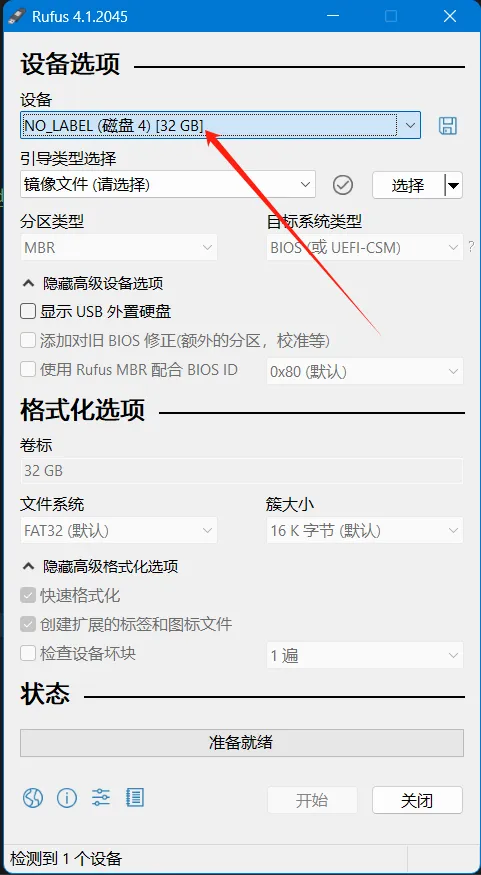
-
부트 타입 선택에서 기본값으로이미지 파일을 선택합니다. -
이미지 파일 선택:
부트 타입 선택옆의선택버튼을 클릭하고 압축 해제된.img파일을 선택합니다. -
이미지 파일을 선택한 후
부트 타입 선택항목이 이미지 파일의 파일명으로 변경됩니다.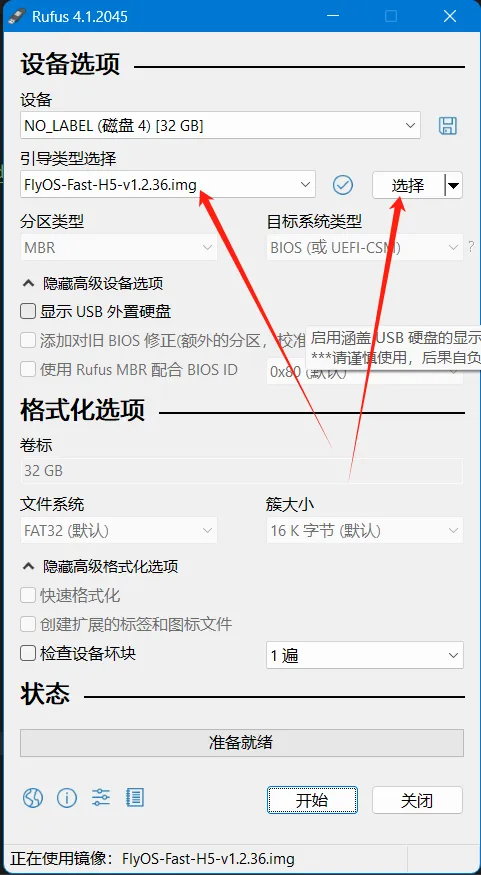
-
시작버튼을 클릭합니다. 디스크 데이터를 삭제하라는 창이 나타나면확인을 클릭합니다. -
플래싱이 완료되면 컴퓨터에서 경고음이 나며, 진행률 표시줄이
준비됨으로 표시됩니다.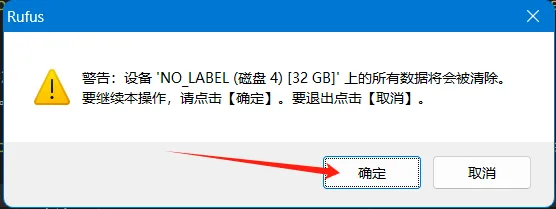
-
플래싱이 완료된 후 플래싱 카드를 바로 뽑지 마세요.
-
파일 탐색기를 열어
BOOT라는 이름의 USB 드라이브 또는 이동식 디스크가 존재하는지 확인합니다.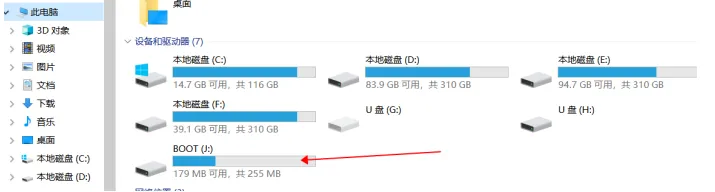
-
FlyOS-env파일이 생성되었다면 플래싱이 성공한 것입니다. -
시스템 카드를 메인보드에 설치합니다.
시스템 카드 설치
- 시스템을 TF 카드에 플래싱한 후, MINI PAD 후면의 해당 위치에 TF 카드를 연결해야 시스템이 부팅될 수 있습니다.

안테나 설치
- 안테나를 설치해 주세요.
경고
- 참고로, 호스트 컴퓨터는 이름이 중국어인 Wi-Fi와 5G Wi-Fi를 지원하지 않습니다.
- 빨간색 화살표가 가리키는 위치는 Wi-Fi 안테나 인터페이스입니다.
- Wi-Fi 안테나 포트는
ipex1입니다. - 신호가 약해 라우터에 연결할 수 없을 수 있으므로 반드시 안테나를 설치하십시오.
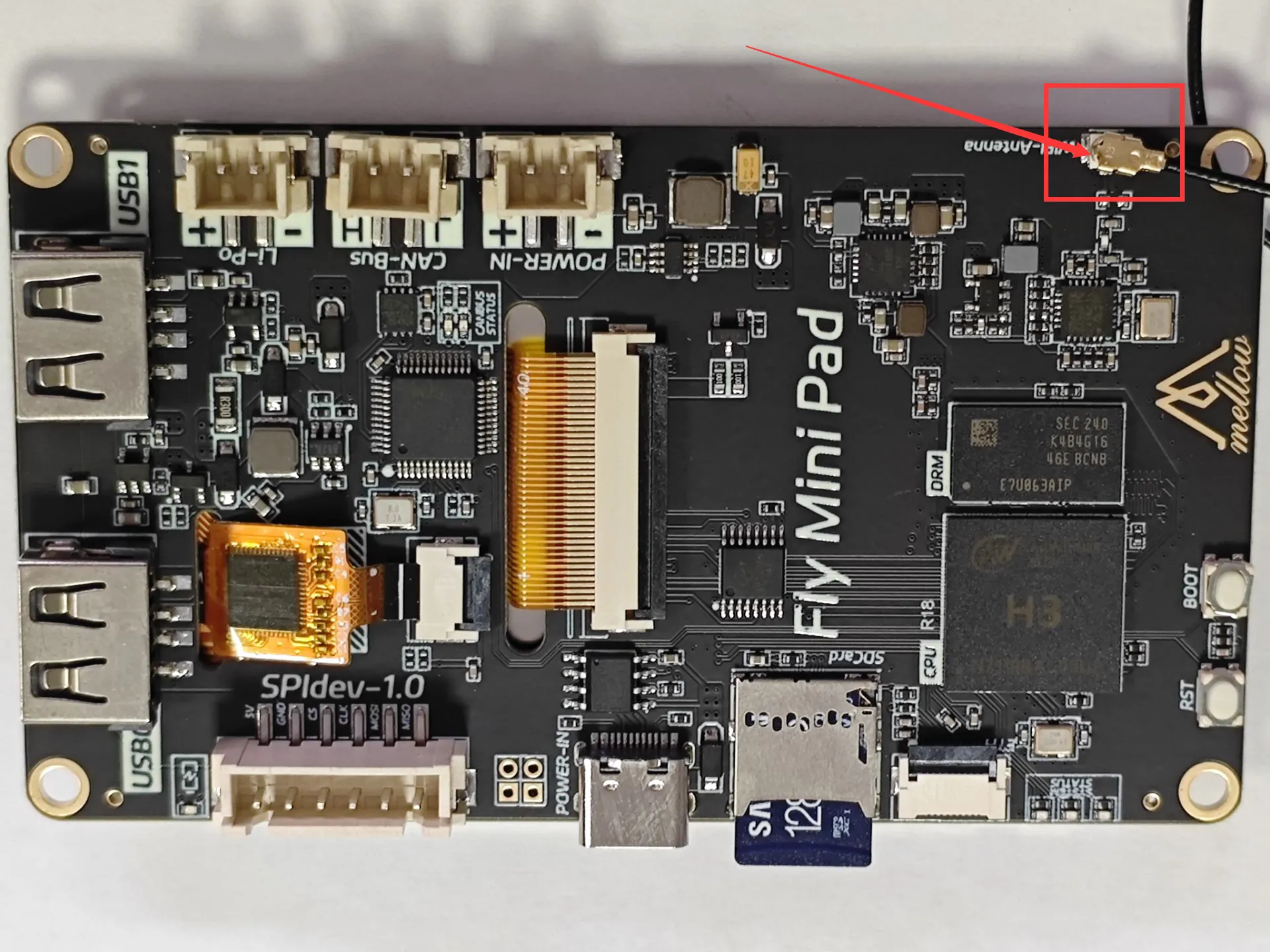
팁
- 시스템 카드 설치가 완료되면 다음 단계로 진행할 수 있습니다. SSH를 통해 호스트 컴퓨터에 연결하십시오.
- 호스트 컴퓨터에 전원을 공급하십시오.
여기까지 진행하셨다면, 이제 호스트 컴퓨터를 부팅할 수 있습니다!!!
다음 단계를 진행하십시오: SSH로 호스트 컴퓨터 연결
기타 시스템 설정 옵션 변경
기타 시스템 설정 옵션 변경 방법은 다음을 참조하십시오: 시스템 설정 변경
Loading...